Топ лучших браузеров для слабых компьютеров
В данной статье будет говориться про лучшие браузеры, которые мы можем посоветовать для использования в на слабом компьютере. В принципе, для этих целей подойдёт любой современный веб-обозреватель, даже прожорливые в плане оперативной памяти Chrome и его клоны на Chromium-платформе. Просто не нужно устанавливать много расширений и плодить огромное число активных вкладок. Но если говорить о специально оптимизированных под старые или слабые устройства продуктах, то лучше присмотреться к Mozilla Firefox или к браузеру на базе его старого движка Gecko — Pale Moon. Но какой из них двух всё же лучше для выживания? Сравним их: каким образом они оптимизированы, и какой из них лучше себя показывает в тестах на сайте BrowserBench.org.
Какой браузер лучше для слабых компьютеров
Современный Mozilla Firefox или проект на базе его старого движка Pale Moon.
Mozilla Firefox для выживания
В ноябре 2018 года Mozilla Firefox празднует годовщину своего существования в новом формате – на движке Quantum, который эволюционно пришёл на смену устаревшему движку Gecko, и с новым современным интерфейсом Photon.
Движок Quantum в числе прочего был заявлен ещё и как решение для слабых компьютеров. Современный Firefox может работать с нескольким ядрами процессоров и заточен под экономию оперативной памяти. Как заверяют его создатели, браузер потребляет на 30% меньше памяти, чем Chrome. Плюс к этому, Firefox может быть дополнительно оптимизирован уже самими пользователями. Можно настроить число его контент-процессов оптимально под свой объём памяти, отказаться от анимации интерфейса, отключить неиспользуемые плагины, заблокировать автовоспроизведение видео, а также использовать прочие возможности в скрытых настройках «about:config».
Pale Moon для выживания
Pale Moon – это в сути своей застывший во времени старый Firefox, когда он ещё работал на движке Gecko. И каким многие его знали в 2000-х гг. и чуть позднее, до 29-й версии, вышедшей в 2014 г. и привнёсшей новый интерфейс Australis, предшественника современного Photon. Pale Moon – это ответвившийся от Mozilla Firefox 28 браузер с не меняющимся интерфейсом из 2000-х, но это живой, поддерживаемый энтузиастами, периодически обновляемый продукт.
Более того, это браузер со своим контентом – своими темами оформления, расширениями, плагинами. И даже с собственным сервисом синхронизации пользовательских данных. Pale Moon специально оптимизирован под быстродействие на слабых компьютерах за счёт удаления редко используемых в Firefox функций и минимизации задействования оперативной памяти. Ну и, будучи модифицированным клоном старого Огнелиса, как и он сам, «Бледная луна» может быть дополнительно оптимизирована под конкретные интересы пользователей в скрытых настройках «about:config».
Батл на BrowserBench.org
Чтобы сравнить эти два браузера, прибегнем к помощи веб-сервиса BrowserBench.org, предназначенного для тестирования браузеров по различным аспектам их работы. И для тестирования в качестве базы работы веб-обозревателей возьмём урезанную в аппаратных мощностях виртуальную машину – с двумя ядрами процессора старого 2-го поколения Intel Core I5, с всего лишь 2-мя Гб оперативной памяти, размещённую на диске HDD. Операционная система на машине установлена Windows 7 Embedded. И Firefox, и Pale Moon будут тестироваться в одинаковых условиях — с одинаковым числом фоновых процессов Windows, в чистом виде без лишних вкладок и установленных расширений.
MotionMark
Тест MotionMark определяет быстродействие браузеров в процессе обработки ими графики и веб-анимации. По итогам теста начисляются баллы, чем их больше, тем, соответственно, лучше браузер справляется с конкретно этой задачей. И по итогам этого теста со значительным перевесом одержал верх Pale Moon. Он получил 81,11 баллов, тогда как Firefox только 59,78. На 26% «Бледная луна» оказалась производительнее по части обработки графики.
JetStream
Тест JetStream предназначен для определения быстродействия веб-обозревателей при обработке ими Java-контента. Принцип подведения итогов тот же, что и у MotionMark – больше набранных баллов, лучше веб-обозреватель справился с задачей. И здесь победа снова за Pale Moon, пусть и всего лишь с 10%-ным перевесом. Он набрал 108,75 баллов, тогда как Firefox — 97,582.
Speedometer
Speedometer – тест на топорное быстродействие, он измеряет количество операций в минуту. Работает по принципу имитации пользовательских действий по открытию различных сайтов (с разной контент-нагрузкой) и запуску таких же различных веб-приложений. Итоги подводятся в виде зафиксированного числа таких операций в минуту. Чем их больше, тем формально лучше. И здесь Pale Moon уже с треском проиграл Firefox – 14 операций в минуту против 36,6. На 38% современный Огнелис, заточенный под работу с несколькими ядрами процессоров (в нашем случае с двумя), эффективнее Pale Moon, по сути, себя же самого из далёкого прошлого.
Аппетиты в плане оперативной памяти
Какой из этих двух браузеров экономнее в плане потребления оперативной памяти? При одних и тех же фоновых процессах Windows, при одинаковых открытых сайтах во вкладках веб-обозревателей, если они открыты в Firefox, система потребляет 65% памяти.
Если же они открыты в Pale Moon – 59%, на 6% меньше.
Подводя итоги…
Итак, в двух тестах BrowserBench.org победа за Pale Moon, в одном – за Firefox. Редко кто из пользователей использует браузер в режиме выносливости, бездумно и с особой суетливостью открывая в его окне что попало. Плюс к этому, Pale Moon более эффективно расходует оперативную память. Победитель по итогам всех тестов очевиден — Pale Moon.
Загрузить этот браузер можно на официальном сайте проекта:
www.palemoon.org
***
Вот только поставляется изначально он с англоязычным интерфейсом, русификация (или перевод на другой язык) осуществляется вручную самими пользователями. Для этого в окне Pale Moon необходимо зайти на сайт проекта.
В разделе расширений выбрать установку языкового пакета.
Выбрать русский (или другой) язык, установить расширение.
Затем в том же разделе сайта нужно установить расширение-переключатель языков.
Скачиваем пакет расширения и устанавливаем.
И переключаем с помощью переключателя на русский (или другой) язык.
pkzona.ru
Для древнего и слабого компьютера быстрый браузер. Топ лучших браузеров для слабых компьютеров
Для того чтобы понять, какой из браузеров самый легкий, нужно попробовать установить хотя бы несколько из них. Затем они запускаются по очереди (главное, чтобы условия были одинаковые, то есть страницы одни и те же).
Чтобы сравнить, возьмем три следующие страницы Интернет:
1. http://lumpics.ru/about/
2. http://www.samsung.com/se/tvs/all-tvs/
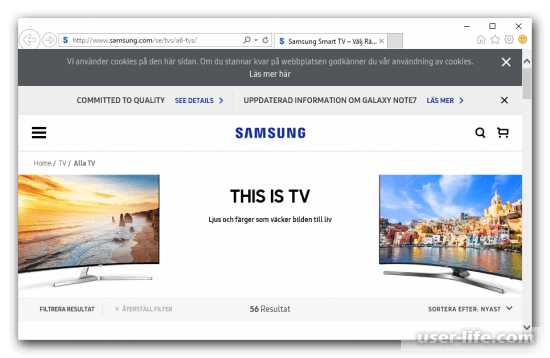
3. http://ladio.ru/flash/en/index.html#
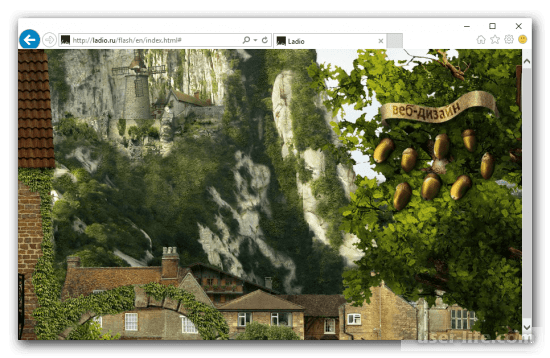
Когда каждый из сайтов будет открыт, необходимо нажимать на «Диспетчер задач», чтобы посмотреть на загрузку процессора, а также память.
Internet Explorer или Microsoft Edge
Стационарные компьютеры, обычно, не блещут хорошей производительностью, поэтому можно пользоваться тем, что предлагает система, то есть стандартным обозревателем. Конечно, Internet Explorer не настолько удобный и им малое количество людей пользуется, но зато ему для работы нужно значительно меньше памяти, чем известным браузерам Google Chrome и Mozilla Firefox .
1. Открывается браузер Internet Explorer на странице http://lumpics.ru/about/. Вызывается «Диспетчер задач» и смотрится в первую очередь «Память» — 66,7 МБ.
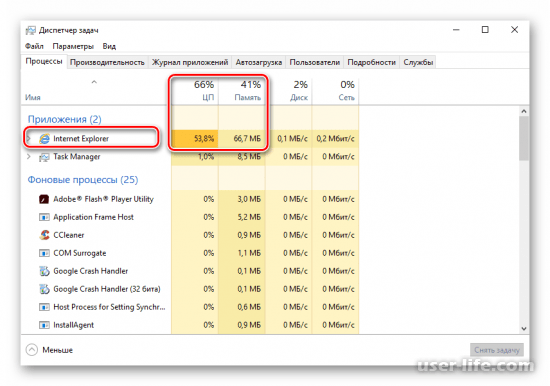
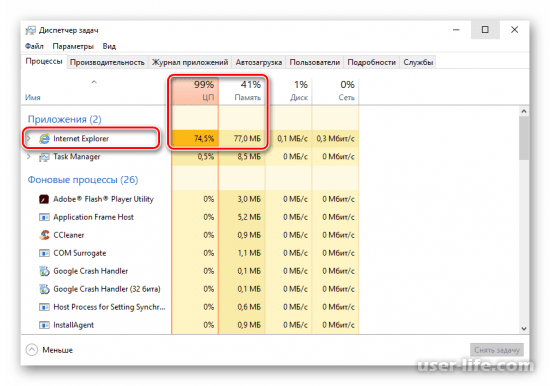
3. И теперь пришло время открыть последнюю страницу http://ladio.ru/flash/en/index.html#. В «Диспетчере задач» «Память» отобразится в виде 84,9 МБ.
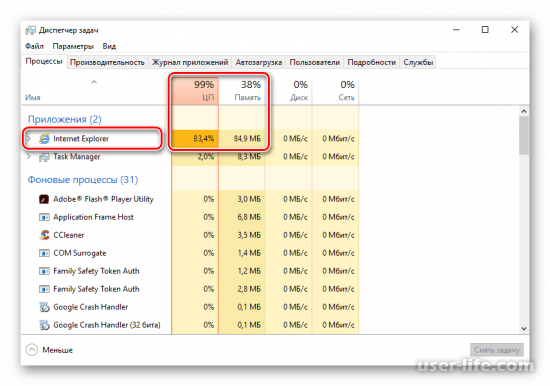
В Windows10 стандартный браузер другой — Microsoft Edge . Он имеет достаточно перспективный вид. Браузер не загружен различными темами, плагинами и расширениями. Скорость открытия у него действительно впечатляет.
1. Запускаем Microsoft Edge и заходим на сайт http://lumpics.ru/about/. Вызываем «Диспетчер задач» и смотрим «Память» — 14,8 МБ.
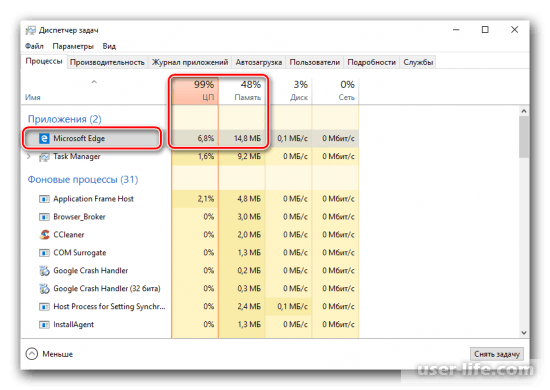
2. В браузере открываем страницу http://www.samsung.com/se/tvs/all-tvs/. В «Диспетчере задач» «Память» будет 17,6 МБ.
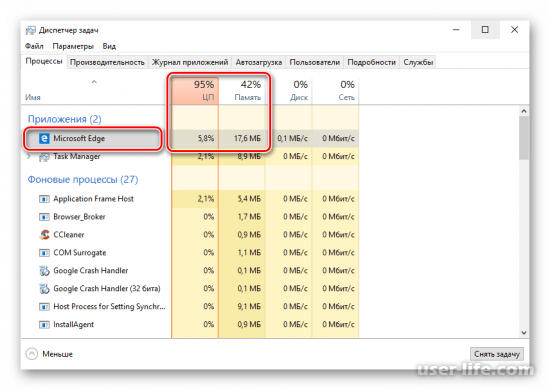
3. Открываем последнюю страницу http://ladio.ru/flash/en/index.html#. В «Диспетчере задач» опять же смотрим «Память» — 23 МБ.
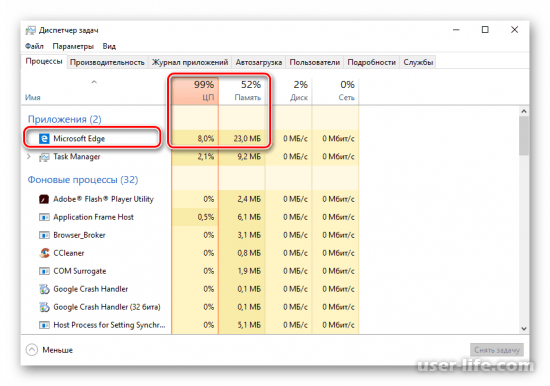
Chromium
Chromium можно назвать облегченным вариантом Google Chrome, который отлично подойдет для слабого компьютера.
1. Открываем браузер и первый сайт из списка тестируемых — http://lumpics.ru/about/. В «Диспетчере задач» «Память» будет 29,6 МБ.
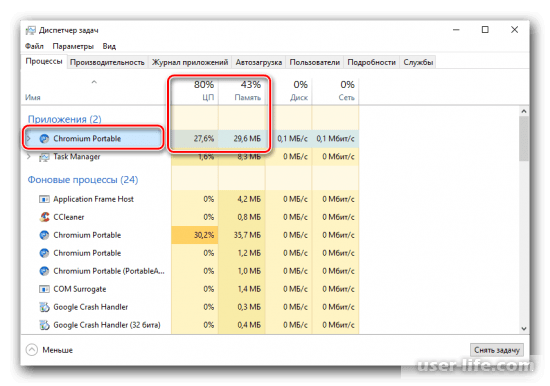
2. Запускаем сайт http://www.samsung.com/se/tvs/all-tvs/. Теперь в разделе «Память» «Диспетчера задач» будет 36,1 МБ.
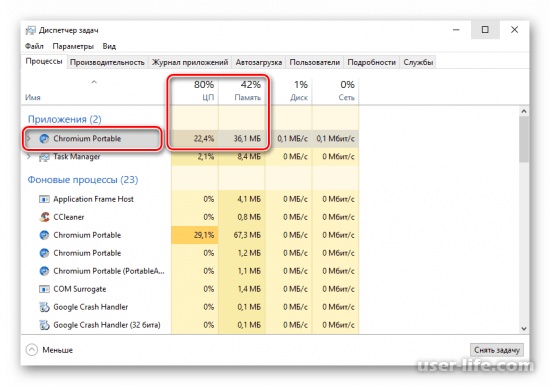
3. Заходим на еще один последний сайт http://ladio.ru/flash/en/index.html#. В «Диспетчере задач» «Память» показывает цифру в 48,1 МБ. На этом, как и на других скриншотах выше, видно, что рядом ряд дополнительных (фоновых) процессов, которые используют не меньше, а то и больше памяти.
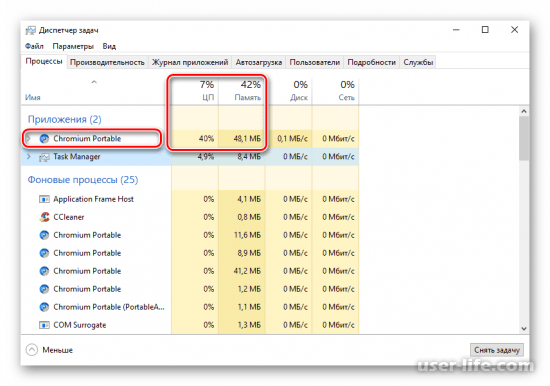
Comodo Dragon
Comodo Dragon хорошо работает на слабом компьютере. В этом браузере есть все, что нужно для веб-серфинга.
1. Запускаем браузер и заходим на страницу http://lumpics.ru/about/. Сайт в «Диспетчере задач» использует 134,9 МБ памяти.
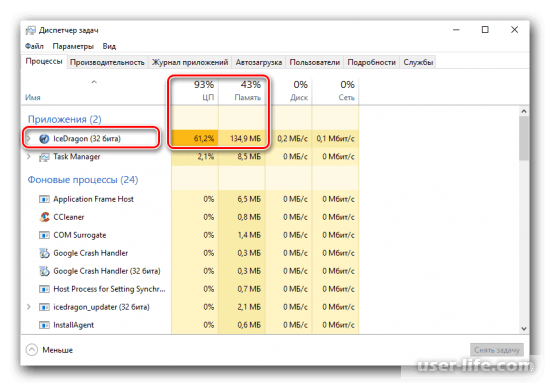
2. Заходим на страницу http://www.samsung.com/se/tvs/all-tvs/. В «Диспетчере задач» «Память» будет 148,9 МБ.
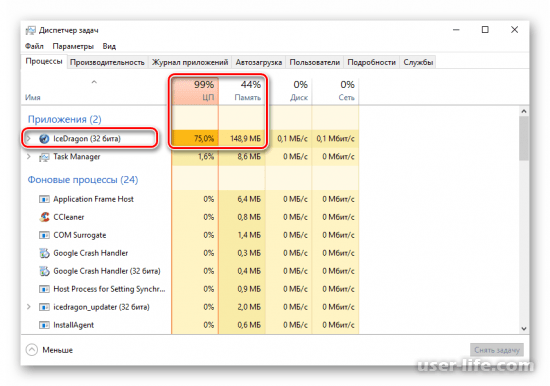
3. Последняя страница http://ladio.ru/flash/en/index.html#. В «Диспетчере задач» «Память» показывается 164,3 МБ.
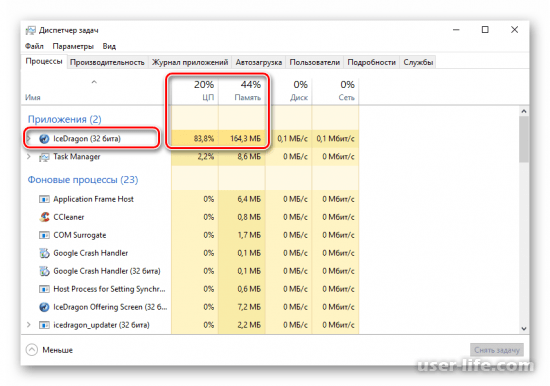
Разработчики Opera оптимизировали по максимуму работу этого браузера. На относительно слабых компьютерах он работает достаточно хорошо, чем и привлекает большое количество пользователей.
1. Открываем браузер и по привычной уже схеме заходим на сайт http://lumpics.ru/about/. В «Диспетчере задач» обращаем внимание на «Память» — 27 МБ.
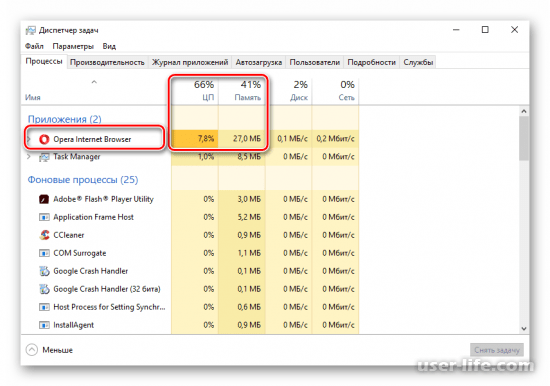
2. Заходим на сайт http://www.samsung.com/se/tvs/all-tvs/. В «Диспетчере задач» «Память» покажется – 31,7 МБ.
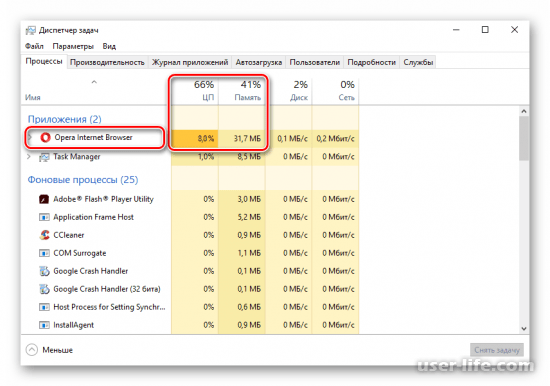
3. Заходим на http://ladio.ru/flash/en/index.html#. В «Диспетчере задач» смотрим на «П
usercpu.ru
Браузер Для Слабого Нетбука с Windows XP 7 10 Топ 7 Лучших
Добрый день, друзья. Браузер для слабого нетбука. Обозреватель для компьютера выбрать на данный момент дело довольно простое, так как сейчас большинство компьютеров производители делают довольно сильными, и они с лёгкостью тянут любой обозреватель. Но, если ваш компьютер является слабым, то пользователю становится труднее подобрать для своих потребностей тот браузер, который ему нравится. Соответственно, приходится довольствоваться теми браузерами, которые смогу потянуть его компьютер. Поэтому, в этом посту я расскажу, какой браузер для нетбука лучше подобрать, чтобы он работал наиболее эффективно и человек был доволен.
Выбираем из Лучших


Отлично, что на данный момент создатели разработали приличное число разнообразных обозревателей, подходящих под разные компьютеры. Мы начнём рассматривать одни из самых известных и популярных браузеров. Затем, сделаем заключение и постараемся выбрать лучшие из них!
Давайте заметим, что часть обозревателей функционируют более шустро и меньше используют ресурсов оперативной памяти и процессора, не нагружая ЦП. Часть обозревателей более хорошо воспроизводят клипы и у них есть прочие достоинства. Итак, начинаем?
Chrome Browzer


Разумеется, мы начнём наше расследование с самого популярного обозревателя – Хрома. Его пользователи любят больше других. Данный обозреватель имеет частые обновления, и когда у него Апдейт получился не высшего качества, браузер в другом обновлении старается этот недостаток убрать и ошибку исправить.
Какое его основное достоинство? Быстрота функционирования. Также, стоит заметить. Чем большее число окон в нем вы откроете, тем он больше забирает ресурсов вашего компьютера. Каждое подобное окно забирает примерно 50 Мб ОЗУ вашей карты (оперативки). Если компьютер слаб, а открыто более 5 окошек, браузер становится более медлительным. Но, когда открыто всего два – три окошка, и ресурсов данный обозреватель забирает немного, и компьютер отлично функционирует.
Также, программа информирует пользователя о попытке войти на вредоносный сайт. И это происходит без инсталляции особых дополнений с антивирусами. Этот браузер бесплатен.
Скачать Chrome
Яндекс Браузер


Я больше всего предпочитаю именно этот браузер. По крайней мере, на домашнем компьютере. Разумеется, он создан на движке Хрониум, но ребята из Яндекса его дизайн улучшили. Обозреватель стал довольно удобным.
- В его адресную строку вы можете ввести любой запрос, словно ссылку, и он данный запрос станет выполнять. Многие пользователи так и делают, хотя я по старинке предпочитаю вводить в поиск;
- Нетбуку очень важен такой функционал обозревателя, как режим «Турбо». Он ускоряет загрузку страницы путём её сжимания, если у вас довольно небольшая скорость соединения. Кроме этого, снижается и нагрузка на Windows. Вы можете сделать данную функцию автоматической или принудительной;
- Разумеется, вы можете подстроить браузер под себя, инсталлировав нужные вам дополнения.
Скачать Яндекс Браузер
Mozilla Firefox


Очень популярный обозреватель. Я долгое время использовал именно его в качестве главного. Также, его очень часто применяют веб разработчики. Об этом свидетельствует внедрённый в него отладчик и дополнение FireBug. В общем, расширений у Мозиллы приличное число, для самых разнообразных потребностей. Другими словами, у вас есть возможность для расширения функционала таким образом, как вы посчитаете нужным.
Не стоит забывать, что все эти дополнения отбирают часть ресурсов от вашего нетбука и ОС. Разумеется, это уже плохо. Например, ваш нетбук имеет ОЗУ всего 2 Гб и ваш ЦП довольно новый. То, если вы откроете сразу несколько окон обозревателя (например, 3), то это не окажет сильное воздействие на его функциональность.
Но, если данные элементы вашего компьютера слабее, то открытие подобного числа окон может создать прерывание, если вы просматриваете видео, или из-за этого в браузере будет медленнее загружаться страницы.
Скачать Firefox
Прошу внимания! Часть пользователей до сих пор думают, что если они установят Виндовс ХР на свой нетбук, то компьютер в целом и браузер, в том числе начнут функционировать эффективнее. Но, это далеко не так. Как показывает опыт многих специалистов, Windows 7 на нетбуке функционирует куда более эффективнее и также эффективнее использует ресурсы оперативной платы!
Браузер для нетбука Opera


Очень популярный обозреватель и первый браузер, который я использовал главным на своём компьютере. Это было в середине 2000-х. Такого выбора, как сейчас, в то время просто не существовало. В данный момент этот обозреватель стал более эффективнее. У него появилось множество отличных функций. Также, как и у Яндекса, есть «Турбо» функция, которая делает загрузку страниц многих медленных сайтов более быстрой (это относится и к медленному интернету).
В новейших вариантах браузера есть дополнение, блокирующее рекламу, которая избавляет вас от надоедливых баннеров, особенно на кино-сайтах. В результате страница любого ресурса стала загружаться гораздо шустрее и не очень много берёт системных ресурсов и оперативной памяти.
Также, в данном обозревателе 5 открытых окошек не производят сильную нагрузку на ОС, чтобы функционировать обозреватель стал, медленно. Кроме этого, у Оперы появился функционал, позволяющий экономить энергию вашего аккумулятора. Согласитесь, удивительная функция для слабых компьютеров. Можете сравнить данный браузер с другими.
Скачать браузер Opera
Браузер Edge
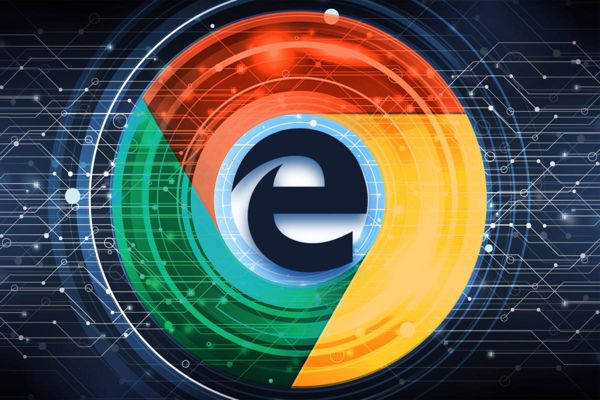
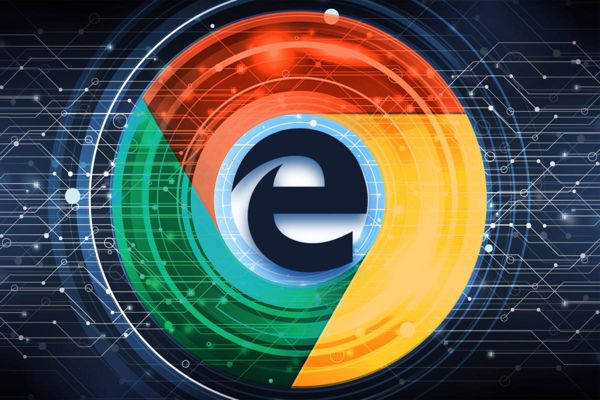
Если этот браузер, установленный на Windows 10 сравнить с Эксплорером, то он функционирует несравненно быстрее. Вообще, у меня создаётся иногда впечатление, что он быстрее многих вышеперечисленных браузеров. Если Explorer я применял довольно редко, то данный браузер я использую часто. И загружается он отлично. Он уже другой браузер, и работает немного по другому, чем Эксплорер. Конечно, у него мало дополнений, и прочее. Но, зато из-за минимализма и работает он быстрее.
Ссылку я не него давать ни буду. Если у вас десятка, он и так должен быть установлен.
Internet Explorer


Я думаю, что если у вас маломощный компьютер, то скорее всего вы используете Windows 7, поэтому, у вас стоит не обозреватель Edge, а именно Эксплорер.
Также, я думаю, что часть пользователей подумают: «Для чего данный браузер упоминать, ведь всем известна его скорость?». Не стоит лишний раз критиковать. В последней версии, Explorer 11, он оказался довольно шустрым. Разумеется, он не летает, как многие вышеперечисленные обозреватели. Также, дизайном он особо не отличается. И ускорение при просмотре различных клипов у него не на высоте. Но, если сравнить остальные функции: — Новости, почту, прочие функции, он может работать более эффективно, чем часть вышеперечисленных браузеров.
Как я уже посоветовал, нужно применять вариант обозревателя 11-й. Он самый эффективный и самый отлаженный.
Safari браузер


Это довольно быстрый браузер. Давайте просто перечислим факты его возможностей:
- Одним из главных достоинств Safari несомненно является функция чтения, которая предполагает вероятность сохранности страничек сайтов в отдельном формате, чтобы данную страницу потом можно было просмотреть и в режиме офлайн;
- Можно включить функционал «ТОР сайты». Данная функция помогаем человеку увидеть содержимое сайтов, когда человек даже не открыл их. Можете посмотреть, как это выглядит на примере: Вы наводите мышку на картинку, увеличиваете её и листаете сайт, предварительно просматривая его;
- Данный браузер имеет свой функционал для хранения паролей и различных автозаполнений. Это даёт ему возможность экономить время, которое люди тратят, когда вводят данные;
- Во время открытия окон этого обозревателя используется совсем небольшая часть ОЗУ. Что особо важно для нетбуков. Другими словами, в Сафари вы сможете открыть окна браузера, и от этого системные ресурсы не понизятся;
- В данном браузере у человека есть возможность изменять расположение различных частей обозревателя, исходя из ваших желаний. В данном случае Safari намного дальше ушел от прочих обозревателей.
Скачать Safari
Вывод: браузер для слабого нетбука лучше подойдёт Crome, или Opera. Если у вас Laptop имеет более мощный ЦП с ОЗУ, есть возможность использовать Яндекс. Но, лучше всего подойдёт Сафари. Успехов!
С уважением, Андрей Зимин 04.12.2019
Понравилась статья? Поделитесь с друзьями!
info-kibersant.ru
Самый легкий браузер для слабых компьютеров: обзор лучших
Подобрать самый легкий браузер бывает достаточно сложно – если вы пользуетесь устаревшим устройством, которое не сможет «вытянуть» современный обозреватель, просто необходимо найти приемлемый аналог. В нашем обзоре вы найдете описание и характеристики программ и сможете выбрать быстрый браузер для слабого компьютера.
Maxthon Nitro
Выбирая самый быстрый браузер для слабых компьютеров, нельзя обойти вниманием Maxthon Nitro. Это минималистичный обозреватель с минимумом настроек – но именно эти факторы обеспечивают высокую скорость работы и нетребовательность программы к ресурсам ОС.
Разработчики избавились от настроек и расширений, встроенных сервисов и возможностей. Отличительная черта легкой программы – усиленное кеширование. Специальный алгоритм анализирует историю просмотров веб-страниц и обновляет кеш, который является наиболее востребованным. Эта опция позволяет значительно ускорить загрузку.

Pale Moon
Простой браузер для слабого компьютера выполнен на платформе Фаерфокс – и это тот случай, когда копия обгоняет оригинал по некоторым параметрам. Главное отличие заключается в оптимизации только для ОС Виндовс – это позволяет усилить производительность на 25%.
В остальных параметрах обозреватель практически не отличается от Фаерфокс – реализована поддержка тем, плагинов и расширений из магазина, синхронизация учетных записей.
Дополнительно стоит отметить улучшенный код, который увеличивает скорость работы и загрузки.

Otter Browser
Решая, какой браузер самый легкий, не забывайте о продукте Otter. Обозреватель напоминает интерфейс программы Опера, но позволяет значительно ускорить работу и снизить нагрузку на устройство.
Отметим особенности:
- Минималистичный интерфейс;
- Компактное главное меню;
- Возможность работы с избранными страницами;
- Встроенный менеджер загрузок;
- Возможность запоминать и перезагружать сеансы работы;
Сделаем вывод – это практичное и быстрое приложение для тех, кто не хочет отвлекаться на лишние детали.

K-Meleon
Небольшой, легкий и быстрый обозреватель работает на интерфейсе Windows – это значительно увеличивает его скорость. Компактность программы не влияет на широту возможных настроек – собственный макроязык позволяет персонализировать функционал согласно предпочтениям пользователя. Вы можете настраивать отображение меню, панели инструментов, горячие клавиши и многое другое.
Отметим некоторые преимущества:
- Возможность импорта закладок из других обозревателей;
- Встроенная защита от вирусов и вредоносного ПО;
- Установка ярлыков быстрого доступа;
- Загрузка плагинов.
Хотите скачать быстрый браузер для слабого ноутбука? Ищите его на официальном сайте разработчика – ПО распространяется бесплатно.

SlimBrowser
«Стройный» обозреватель – отличный браузер для слабых компьютеров, работающий на основании технологий TPI (Tab-Page Interface) и Trident. Он будет прекрасно работать даже на самых древних устройствах и отличается возможностью гибкой настройки для пользовательских нужд.
Основные возможности:
- Автоматическое заполнение форм;
- Интеграция с популярными веб-службами;
- Блокировка рекламных объявлений и всплывающих форм с помощью специальной встроенной программы.

Отличительные особенности – это высокая скорость запуска и загрузки файлов и видеороликов, фотографий. А еще вам больше не придется думать о дополнительных плагинах – важные функции уже встроены в легкую программу.
Midori
Легкий и быстрый браузер для Windows 10 (и менее) или Линукс пока не приобрел широкую известность, но напрасно.
Это очень простой обозреватель – управление будет понятно даже неопытному пользователю. Вы можете получить доступ к таким функциям:
- Простейший интерфейс;
- Поддержка вкладок;
- Быстрый рендеринг страниц;
- Возможность настраивания шрифта, языка;
- Работа в режиме инкогнито;
- Широкие настройки конфиденциальности.
Мидори отлично подходит для стационарных ПК, ноутбуков и для нетбуков – это решение для повседневной работы на любом устройстве.

Чтобы выбрать самый легкий браузер для слабого компьютера, важно сравнить все представленные варианты по нескольким важным параметрам.
Сравнение
Выше мы рассказали про легкие браузеры для слабых компьютеров – теперь вы можете не только изучить характеристики, но и сравнить обозреватели по нескольким показателям, представленным в таблице.
| Веб-обозреватель | Скорость запуска | Потребляемая память | Загруженность процессора |
| Maxthon Nitro | 6-10 секунд | 270 МБ | 1-5% |
| Pale Moon | 3-6 секунд | 265 МБ | Нулевая с всплесками до 1-3% |
| Otter Browser | 6-9 секунд | 260 МБ | 2-8% |
| K-Meleon | 2-4 секунды | 155 МБ | Нулевая с всплесками до 1-5% |
| SlimBrowser | 6-8 секунд | 250 МБ | 1-3% |
| Midori | 3-6 секунд | 250 МБ | 1-4% |
- Загруженность процесса рассмотрена в состоянии простоя;
- Показатель потребления памяти показывает данные при трех одновременно запущенных вкладках;
- Скорость запуска замеряется с момента открытия программы до момента возможности ввода поискового запроса.
Выбрать лучший браузер для слабых ПК сможете только вы сами – ориентируйтесь на свои потребности и возможности устройства. Внимательно изучите приведенную информацию, чтобы подобрать оптимальный вариант.
googlechro-me.ru
Самый легкий браузер для слабого компьютера

 Большинство пользователей современных компьютеров не задумываются о том, насколько требовательны их браузеры к ресурсам «железа». У владельцев слабых ПК вопрос выбора правильного обозревателя стоит гораздо острее, поскольку оперативная память и ресурсы процессора должны экономиться. Сегодня мы поговорим о самых легких браузерах для слабого компьютера.
Большинство пользователей современных компьютеров не задумываются о том, насколько требовательны их браузеры к ресурсам «железа». У владельцев слабых ПК вопрос выбора правильного обозревателя стоит гораздо острее, поскольку оперативная память и ресурсы процессора должны экономиться. Сегодня мы поговорим о самых легких браузерах для слабого компьютера.
В данном обзоре мы не будем говорить о всем известных Google Chrome, Yandex.Browser, Opera и подобных. Рассмотрим самые простые программы, которые будут быстро работать даже на очень слабых конфигурациях.
Maxthon Nitro
Итак, первым претендентом на роль браузера для слабого компьютера является Maxthon Nitro – облегченная версия программы Maxthon. Данное приложение разработано китайской компаний, которая использовала движок Blink. Основа представляет собой известный Chromium, но с максимально урезанным функционалом. Это позволяет сократить потребление оперативной памяти компьютера до минимума. Браузер обладает минимальным набором дополнительных опций. Вы можете сохранять закладки, выбирать домашнюю страницу, очищать кэш и историю просмотров.
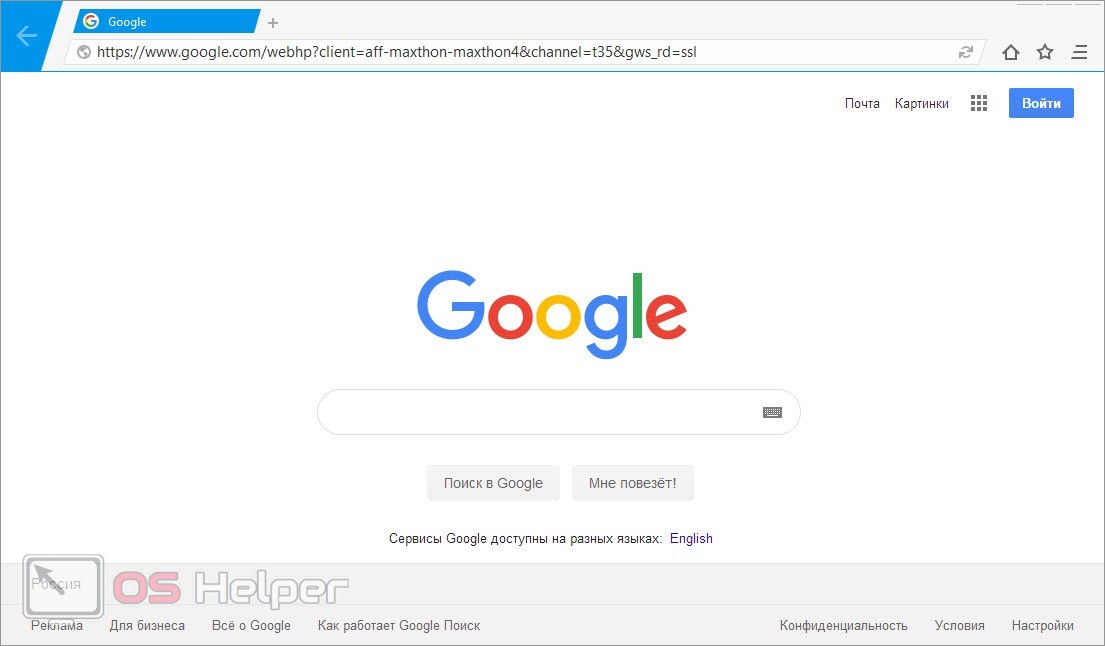
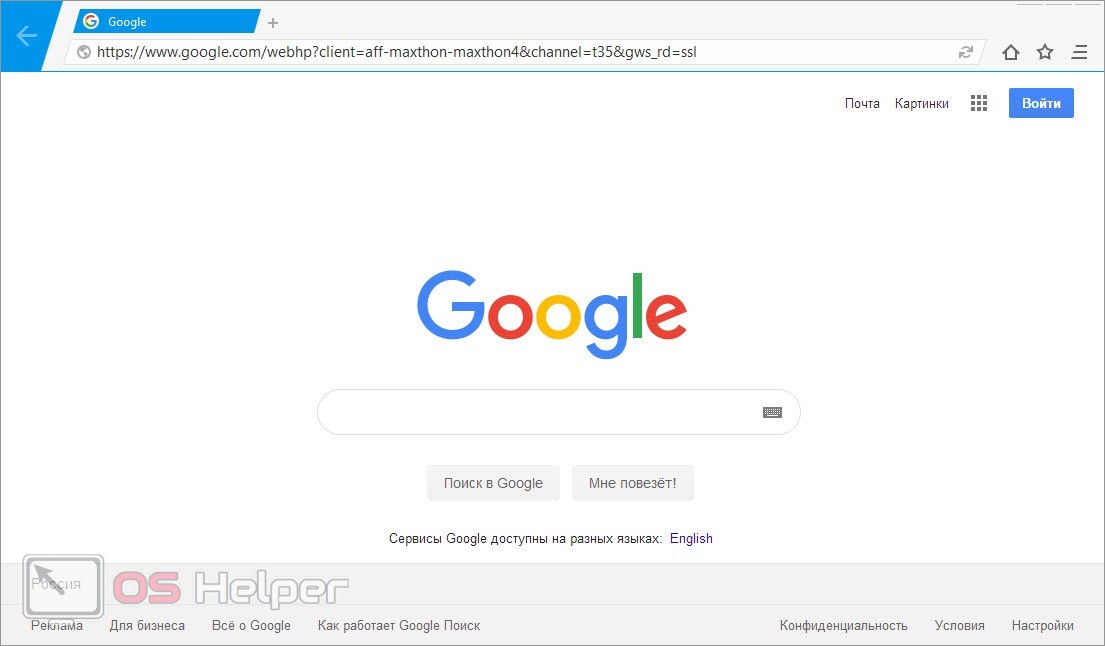
Скачать инсталлятор приложения вы можете по данной ссылке. А если вас интересует браузер с полным функционалом, то загружайте обычный Maxthon.
Вы можете установить обычную версию Maxthon, а вариант Nitro использовать при выполнении на компьютере нескольких задач одновременно. Например, при работе с каким-либо редактором можно быстро посмотреть нужную информацию в Nitro, чтобы не дожидаться загрузки полноценного браузера.
K-Meleon
K-Meleon – довольно старый проект, который появился еще во времена популярности Mozilla Firefox. Лишь недавно браузер «возродился» и стал получать свежие обновления. Из-за этого его можно включить в список самых быстрых обозревателей. По данной ссылке вы можете загрузить обычную или портативную версию программы.
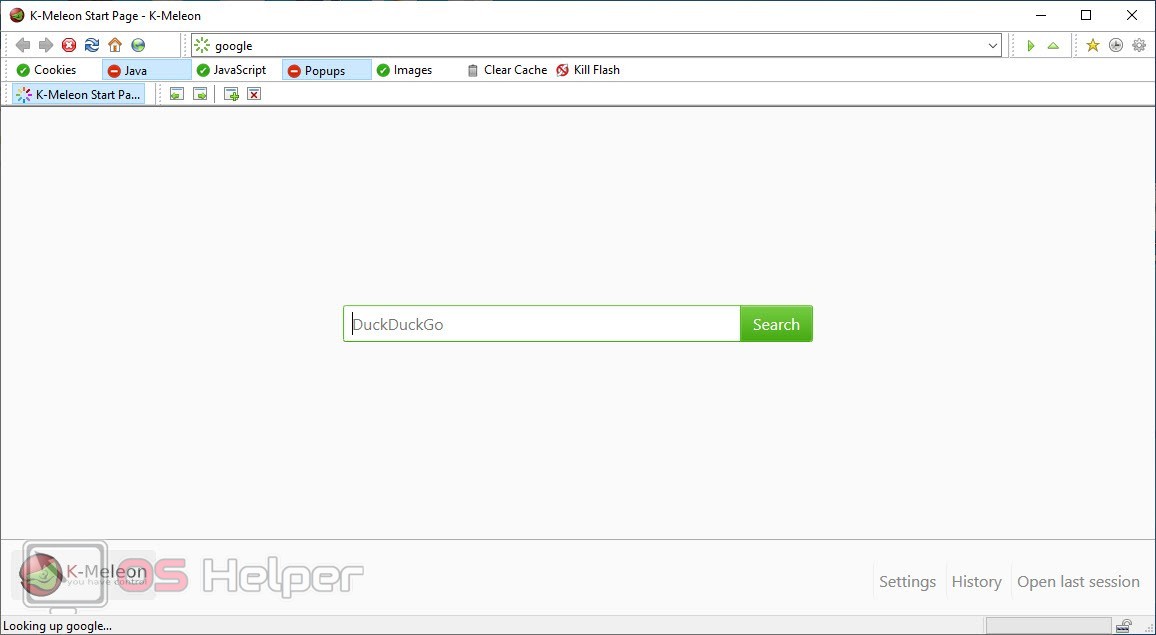
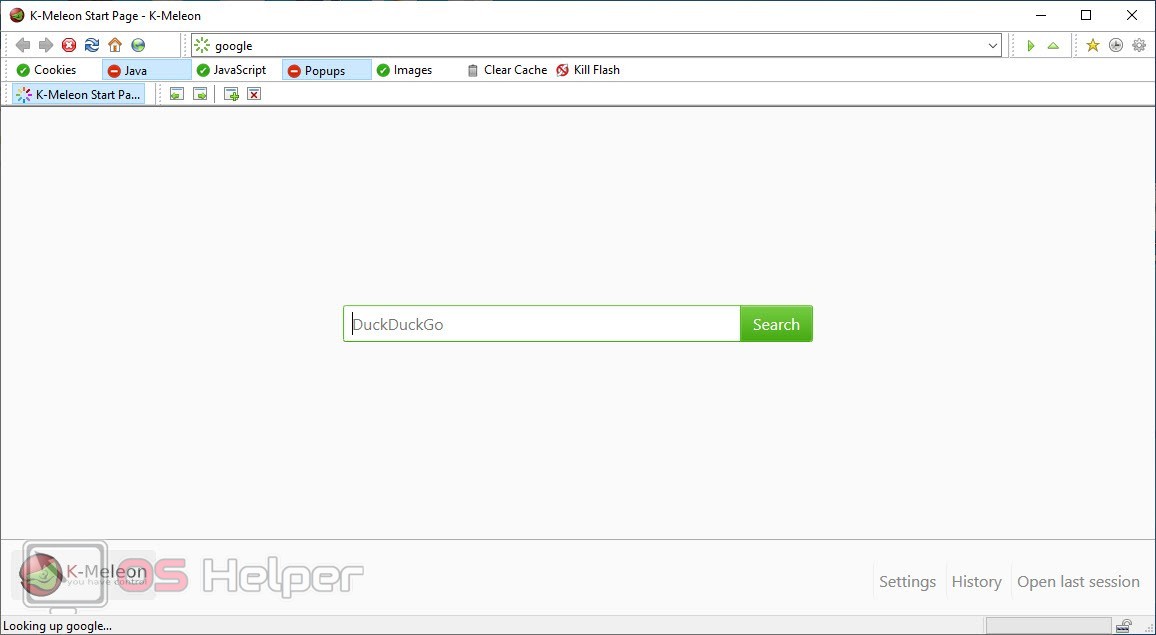
Браузер не может похвастаться современным интерфейсом, но зато спокойно обгоняет Maxthon по быстродействию. При этом, создатели программы постарались не урезать функционал. В приложении много дополнительных опций, которые есть в любом современном браузере. Но у этого есть и обратная сторона – интерфейс перегружен лишними кнопками, которые можно было скрыть в дополнительных меню.
Мнение эксперта
Дарья Ступникова
Специалист по WEB-программированию и компьютерным системам. Редактор PHP/HTML/CSS сайта os-helper.ru. Спросить у ДарьиВ портативной версии отсутствует flash-плагин. Учитывайте это при выборе нужного браузера K-Meleon.
Pale Moon
Pale Moon представляет собой проект на основе движка браузера Firefox. На официальном сайте вы можете найти версии для 32 и 64-битных операционных систем. Единственная сложность в эксплуатации программы – это установка русского языка интерфейса. Пользователям нужно скачать дополнительный файл и активировать его в настройках.
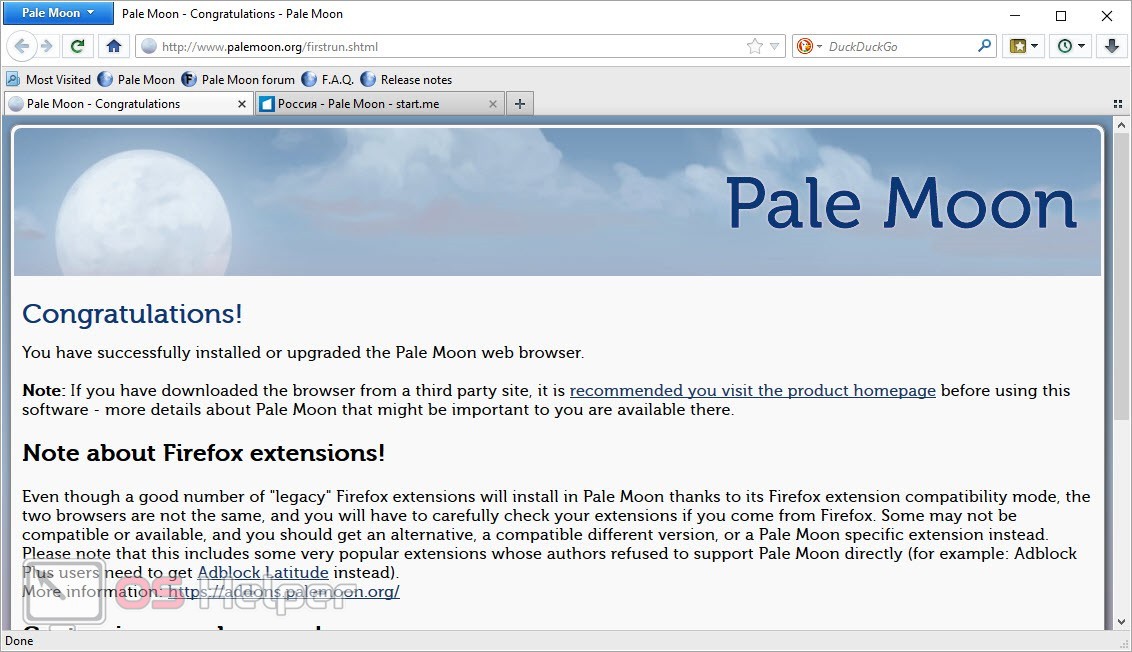
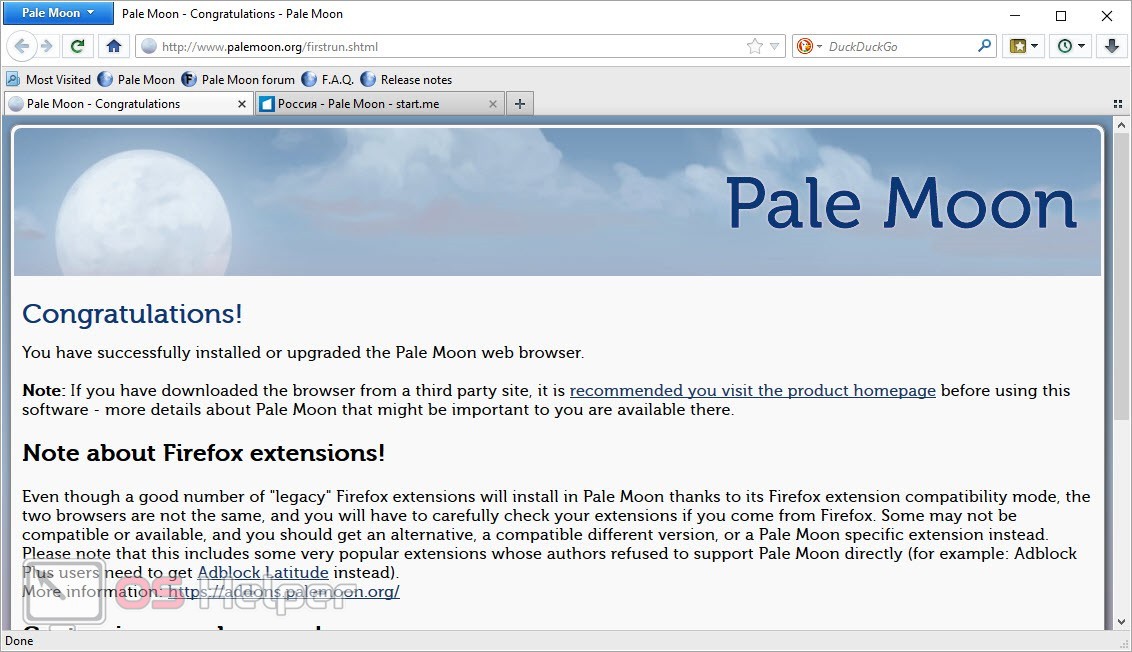
По быстродействию Pale Moon не отличается от предыдущих конкурентов из статьи. В интерфейсе используются как классические элементы браузеров, так и современные решения. Стоит выделить быстрое переключение между «тяжелыми» вкладками.
Помните, что при воспроизведении видео любой браузер требует больше ресурсов, нежели при обычном просмотре сайтов. Протестируйте программы при просмотре роликов, а затем посмотрите нагрузку в «Диспетчере задач».
Otter Browser
И еще один вариант на основе ядра Chromium под названием Otter Browser, который можно загрузить по инструкции с официального сайта. Главной особенностью программы является то, что она не создает отдельные процессы для каждой задачи или вкладки. Все операции выполняются в рамках одного процесса, что позволяет сильно экономить оперативную память. А это один из главных показателей при выборе легкого браузера для слабого ПК.
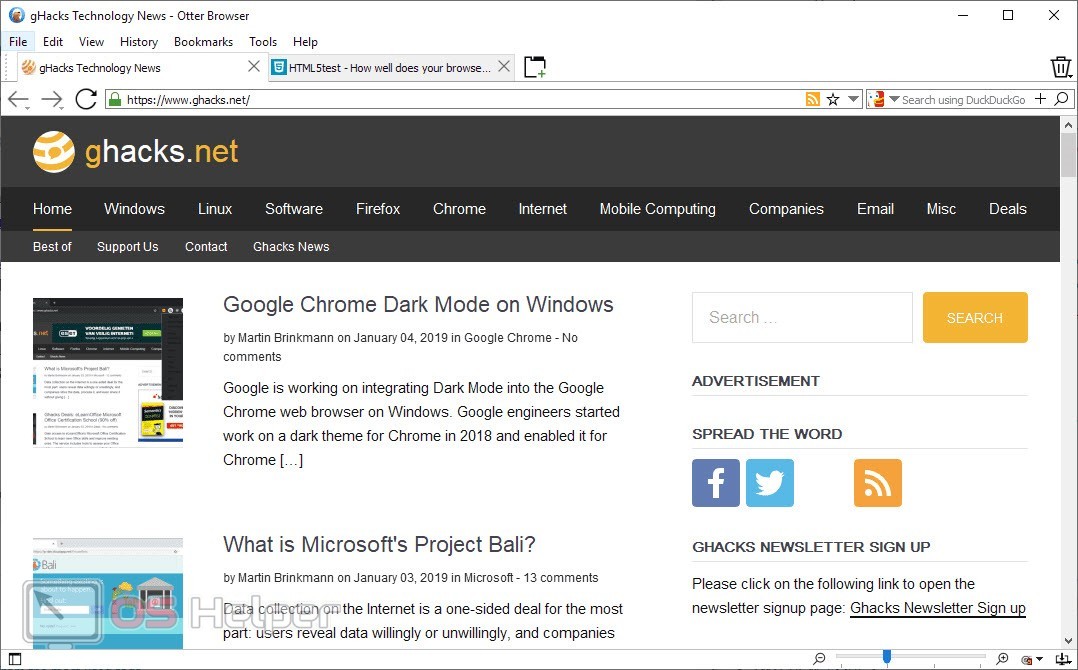
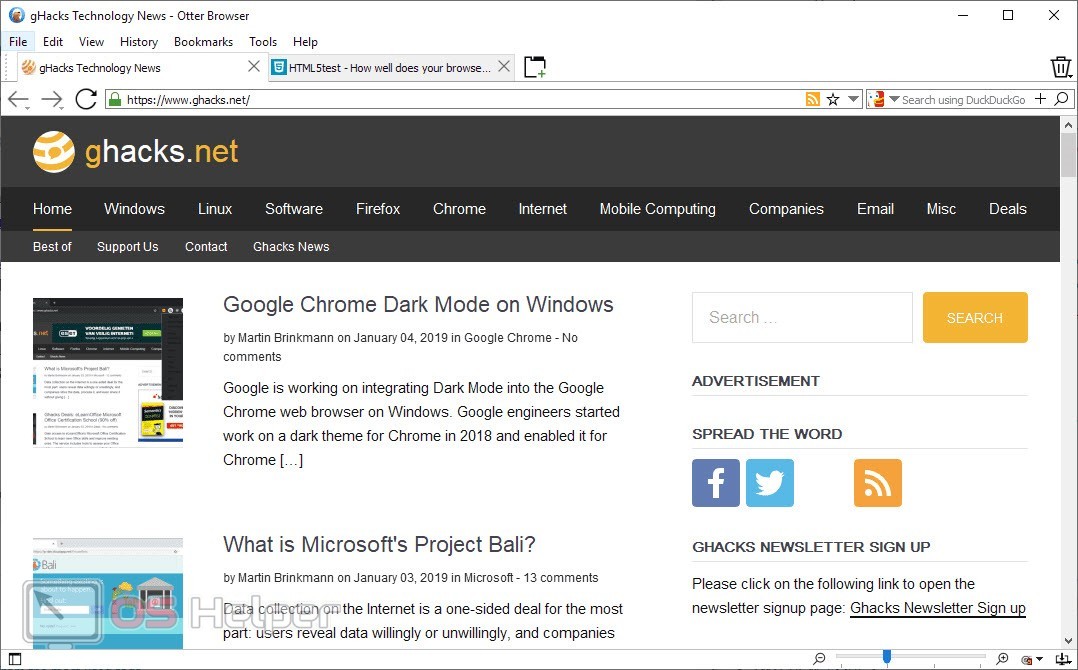
Видеоинструкция
Увидеть все быстрые браузеры в действии вы сможете в представленном видеоролике. Обязательно ознакомьтесь с ним, а затем переходите к скачиванию подходящего обозревателя.
Заключение
Итак, мы рассказали вам о самых легких браузерах. В большинстве из них урезан функционал, но с самой главной задачей они справляются – быстрая работа и загрузка сайтов. Представленные программы отлично показывают себя даже при 1 Гб ОЗУ и операционной системе Windows XP.
Мнение эксперта
Василий
Руководитель проекта, эксперт по модерированию комментариев. Задать вопросЕсли у вас есть вопросы по теме, то пишите комментарии ниже. Мы рассматриваем все сообщения и быстро реагируем на каждую просьбу читателей!
os-helper.ru
Какой браузер установить на старый ПК?
 Приветствую Вас, друзья. Пару дней назад один мой знакомый спросил у меня совета: какой браузер лучше всего поставить на старый ПК? Вопрос загнал меня в тупик, я как-то никогда не задумывался о подобных вещах. И так как знакомый до сих пор ждёт от меня совета, я решил углубиться в эту тему и сформировать свой ответ.
Приветствую Вас, друзья. Пару дней назад один мой знакомый спросил у меня совета: какой браузер лучше всего поставить на старый ПК? Вопрос загнал меня в тупик, я как-то никогда не задумывался о подобных вещах. И так как знакомый до сих пор ждёт от меня совета, я решил углубиться в эту тему и сформировать свой ответ.
Браузер, или веб-обозреватель — прикладное программное обеспечение для просмотра веб-страниц, содержания веб-документов, компьютерных файлов и их каталогов; управления веб-приложениями; а также для решения других задач.
Начнём с самых распространённых браузеров. Дело в том, что Google Chrome, Opera и Mozilla Firefox отказались от поддержки Windows XP и Vista. То есть, последние версии этих браузеров на устаревших ноутбуках и ПК даже установить не получится. А даже если и получится – на старых ПК не хватит объёма оперативной памяти для нормальной работы этих браузеров. Вариант с использованием более старых версий – не лучшее решение. Web-стандарты не стоят на месте, а это значит, что используя старые версии браузеров мы увидим искажённое отображение современных web-сайтов. А то и вовсе не увидим отдельных элементов интернет-страниц.
Тем не менее, выбор всё равно есть. Сегодня я расскажу Вам о четырёх современных браузерах, которые будут отлично работать на старых ПК и ноутбуках, с успехом справляясь со всеми стандартными задачами.
K-Meleon
K-Meleon существует уже более десяти лет. Это браузер Mozilla, который включает в себя движок Gecko от Firefox. Дизайн пользовательского интерфейса браузера очень похож на аналогичный обычного Firefox. Как и Firefox, K-Meleon имеет широкие возможности по настройке панели инструментов, меню, горячих клавиш.
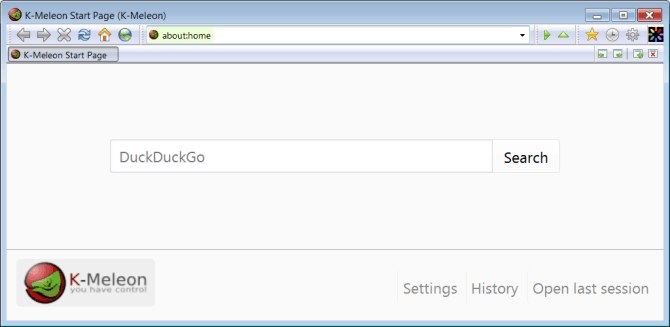
Хотя Вы и не сможете добавлять расширения от Firefox в K-Meleon, у этого браузера всё ещё есть множество удобных плагинов.
K-Meleon также является самым быстрым браузером, который способен работать даже в Windows 95, не говоря уже об XP, Vista и других операционных системах.
Из минусов: K-Meleon очень редко обновляется. Последняя на момент создания этой статьи стабильная версия браузера – 75.1, выпущена в 2015 году. Присутствует русскоязычная локализация.
Скачать K-Meleon с официального сайта. Обратите внимание на заголовок “Latest Stable Release” – выберите одну из версий: Download installer, которая требует установки, или portable, которая установки не требует.
Midori
Создатели Midori разработали браузер как альтернативу более «раздутым» продуктам программного обеспечения. В то время, как другие браузеры всё время увеличиваются в размерах, Midori остаётся минималистичным – браузер «весит» всего лишь 37.7 мегабайт. А так как старые ПК обычно не обладают вместительным жёстким диском, этот фактор может стать ключевым при выборе браузера.
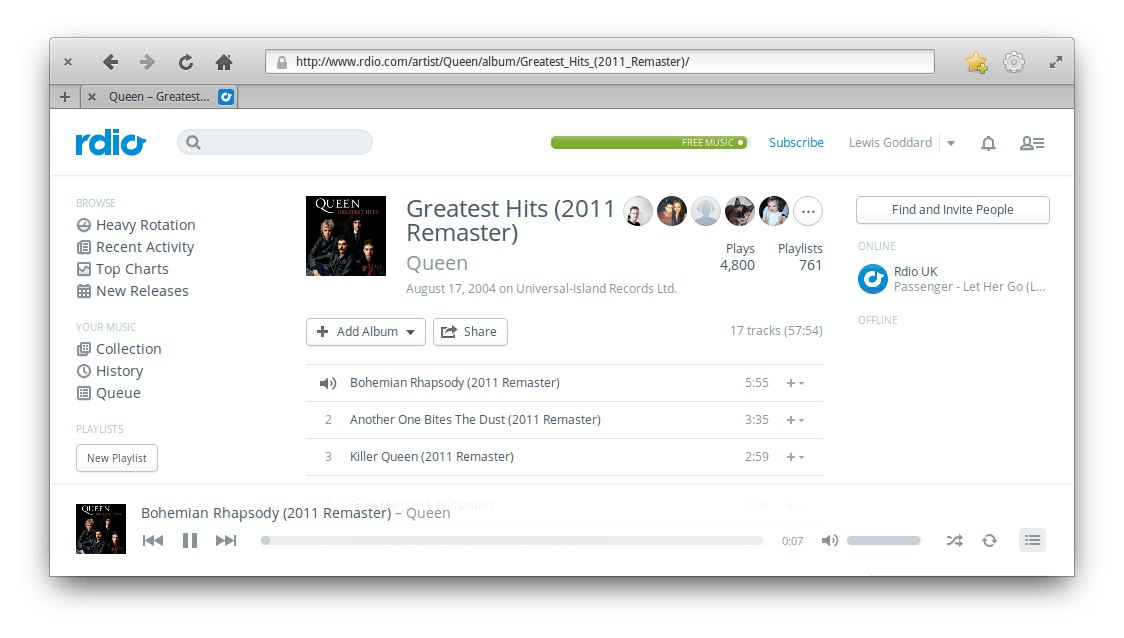
Не смотря на малый размер, Midori отлично работает со всеми новейшими веб-технологиями, включая HTML 5 и CSS 3.
Midori был разработан на базе движка webkit, который причисляет его к тому же семейству, к которому относится Chrome. Браузер не имеет репозитория расширений, но в нём доступны несколько настроек, с помощью которых Вы можете подогнать Midori под свои нужды.
Midori имеет как установочную версию, так и portable, которую можно использовать без установки на ПК, к примеру с флешки или CD/DVD диска.
Скачать Midori с официального сайта. Выберите одну из версий: installer, которая требует установки, или portable, которая установки не требует.
Pale Moon
Pale Moon – этот браузер является продуктом ответвления от исходного кода Firefox. По сути, это урезанная версия Firefox, которая работает в Windows XP и Vista. Для Pale Moon требуется всего 256 мегабайт свободной памяти и она оптимизирована для современных процессоров. Этот браузер эффективно использует системные ресурсы, что позволяет ему работать на старых ПК и ноутбуках с завидной быстротой.
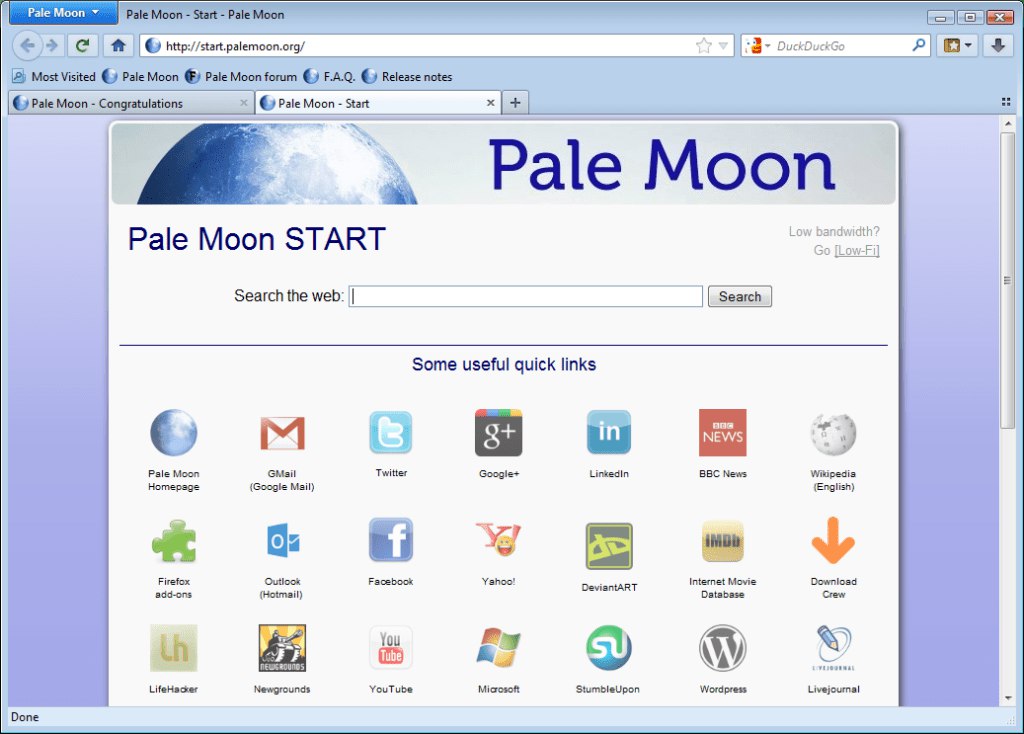
Pale Moon имеет очень похожий на старые версии Firefox дизайн интерфейса. Многие расширения, которые доступны для Firefox, будут совместимы и с Pale Moon. Кроме того, этот браузер имеет и собственные эксклюзивные дополнения. В браузере также доступны настройки многих параметров вкладок, содержимого страницы и т. д., как и в Firefox.
Update статьи от 21.12.2018. Как правильно заметил один из читателей моего блога, после недавнего обновления браузер Pale Moon стал более требователен к ресурсам компьютера. Теперь системные требования таковы:
— Windows 7/8/10/Server 2008 R2 или более поздняя версия;
— 1 Гб оперативной памяти;
— не менее 200 Мб свободного дискового пространства.
Скачать Pale Moon с официального сайта. Наведите курсор на меню “Download”, затем “Pale Moon” и выберите одну из доступных версий браузера.
Maxthon 5
Четвёртый и последний на сегодня браузер, который я хочу Вам показать, это Maxthon 5. Это перспективное программное обеспечение, которое продолжает активно развиваться. Системные требования браузера очень скромны: процессор 1 ГГц, 512 мегабайт оперативной памяти и 64 мегабайта на жёстком диске.
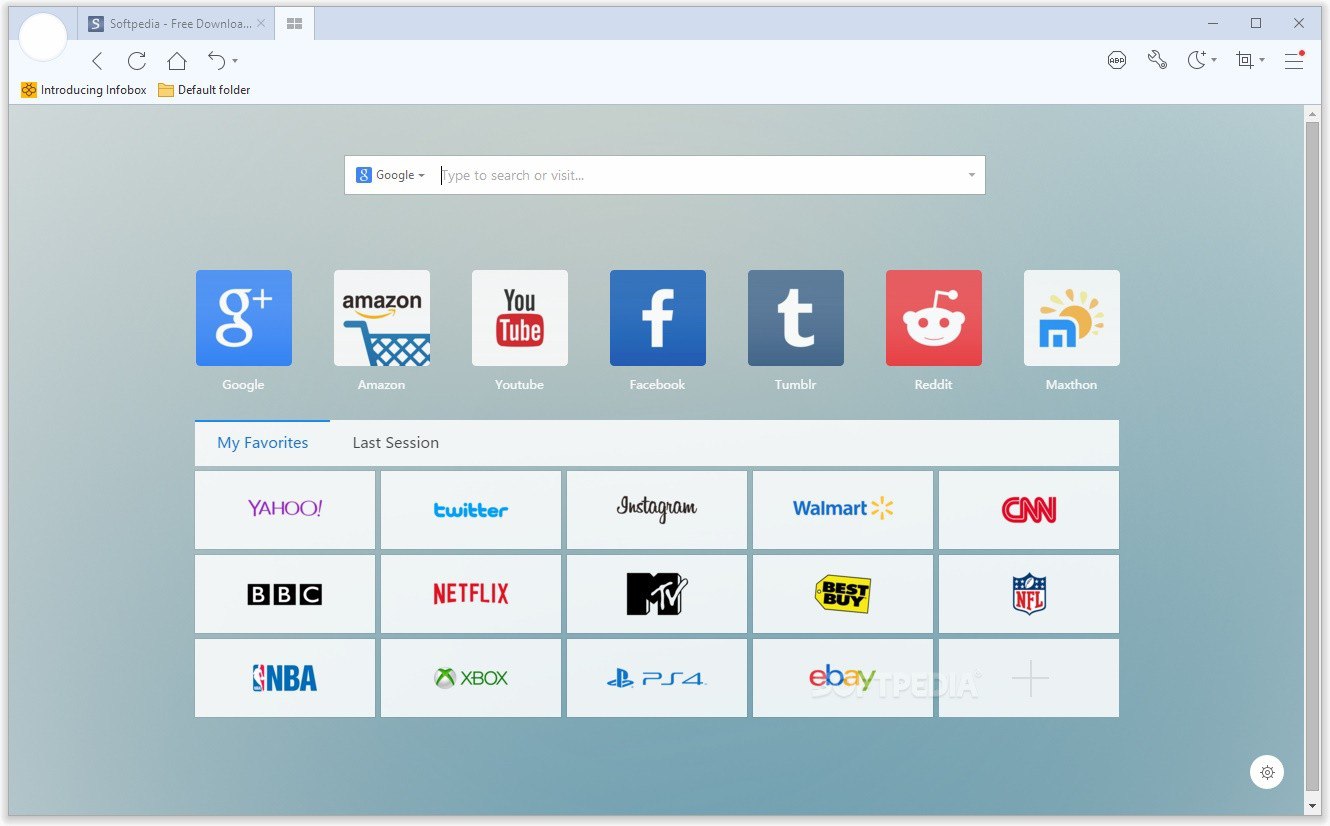
Maxthon 5 совместим с Windows 2000, XP, Vista и более новыми операционными системами. Браузер включает в себя некоторые инструменты и опции, которых Вы не найдёте в более увесистых «братьях».
Maxthon 5 имеет широкие возможности синхронизации и резервного копирования облаков, что позволяет легко синхронизировать все данные между разными устройствами. К слову, браузер Maxthon 5 можно также установить на Android и iOS.
Скачать Maxthon 5 с официального сайта. Ищите большую кнопку “Download” и выбирайте подходящую под Ваше устройство версию.
На этом я завершаю статью. Если статья Вам помогла – буду рад видеть Ваш отзыв в комментариях к ней. Напишите, к примеру, какой браузер Вы в итоге выбрали и почему.
Избавляем ПК от браузера Amigo и прочего мусора, руководствуясь статьёй Удаляем нежелательные программы с ПК.
dortx.ru
Какой браузер лучше для слабых компьютеров – современный Mozilla Firefox или проект на базе его старого движка Pale Moon
Какой браузер лучше всего использовать в режиме выживания на слабом компьютере? В принципе, для этих целей подойдёт любой современный веб-обозреватель, даже прожорливые в плане оперативной памяти Chrome и его клоны на Chromium-платформе. Просто не нужно устанавливать много расширений и плодить огромное число активных вкладок. Но если говорить о специально оптимизированных под старые или слабые устройства продуктах, то лучше присмотреться к Mozilla Firefox или к браузеру на базе его старого движка Gecko — Pale Moon. Но какой из них двух всё же лучше для выживания? Сравним их: каким образом они оптимизированы, и какой из них лучше себя показывает в тестах на сайте BrowserBench.org.Какой браузер лучше для слабых компьютеров – современный Mozilla Firefox или проект на базе его старого движка Pale Moon
1. Mozilla Firefox для выживания
В ноябре 2018 года Mozilla Firefox празднует годовщину своего существования в новом формате – на движке Quantum, который эволюционно пришёл на смену устаревшему движку Gecko, и с новым современным интерфейсом Photon.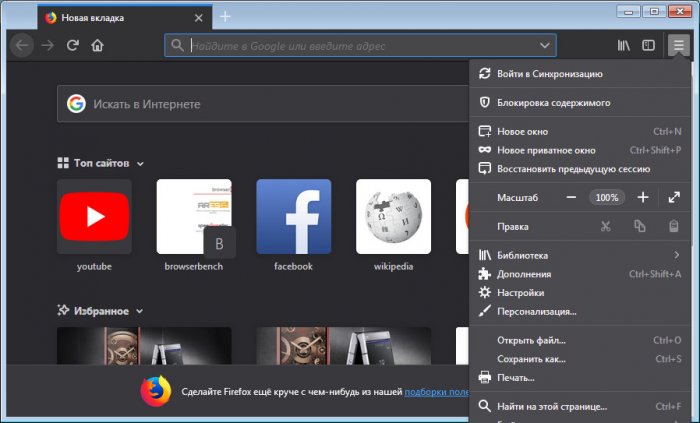
Движок Quantum в числе прочего был заявлен ещё и как решение для слабых компьютеров. Современный Firefox может работать с нескольким ядрами процессоров и заточен под экономию оперативной памяти. Как заверяют его создатели, браузер потребляет на 30% меньше памяти, чем Chrome. Плюс к этому, Firefox может быть дополнительно оптимизирован уже самими пользователями. Можно настроить число его контент-процессов оптимально под свой объём памяти, отказаться от анимации интерфейса, отключить неиспользуемые плагины, заблокировать автовоспроизведение видео, а также использовать прочие возможности в скрытых настройках «about:config».
2. Pale Moon для выживания
Pale Moon – это в сути своей застывший во времени старый Firefox, когда он ещё работал на движке Gecko. И каким многие его знали в 2000-х гг. и чуть позднее, до 29-й версии, вышедшей в 2014 г. и привнёсшей новый интерфейс Australis, предшественника современного Photon. Pale Moon – это ответвившийся от Mozilla Firefox 28 браузер с не меняющимся интерфейсом из 2000-х, но это живой, поддерживаемый энтузиастами, периодически обновляемый продукт.
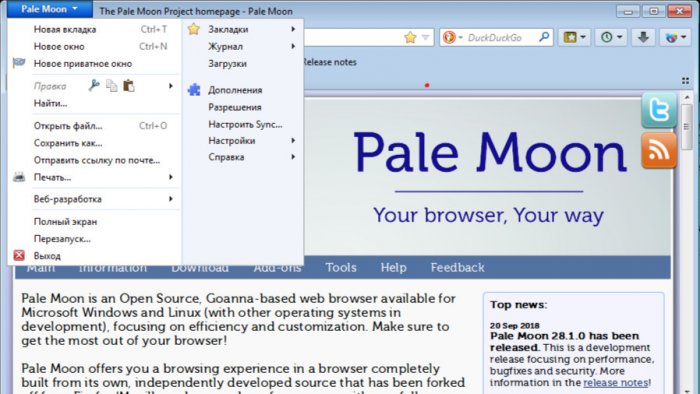
Более того, это браузер со своим контентом – своими темами оформления, расширениями, плагинами. И даже с собственным сервисом синхронизации пользовательских данных. Pale Moon специально оптимизирован под быстродействие на слабых компьютерах за счёт удаления редко используемых в Firefox функций и минимизации задействования оперативной памяти. Ну и, будучи модифицированным клоном старого Огнелиса, как и он сам, «Бледная луна» может быть дополнительно оптимизирована под конкретные интересы пользователей в скрытых настройках «about:config».
3. Батл на BrowserBench.org
Чтобы сравнить эти два браузера, прибегнем к помощи веб-сервиса BrowserBench.org, предназначенного для тестирования браузеров по различным аспектам их работы. И для тестирования в качестве базы работы веб-обозревателей возьмём урезанную в аппаратных мощностях виртуальную машину – с двумя ядрами процессора старого 2-го поколения Intel Core I5, с всего лишь 2-мя Гб оперативной памяти, размещённую на диске HDD. Операционная система на машине установлена Windows 7 Embedded. И Firefox, и Pale Moon будут тестироваться в одинаковых условиях — с одинаковым числом фоновых процессов Windows, в чистом виде без лишних вкладок и установленных расширений.
MotionMark
Тест MotionMark определяет быстродействие браузеров в процессе обработки ими графики и веб-анимации. По итогам теста начисляются баллы, чем их больше, тем, соответственно, лучше браузер справляется с конкретно этой задачей. И по итогам этого теста со значительным перевесом одержал верх Pale Moon. Он получил 81,11 баллов, тогда как Firefox только 59,78. На 26% «Бледная луна» оказалась производительнее по части обработки графики.
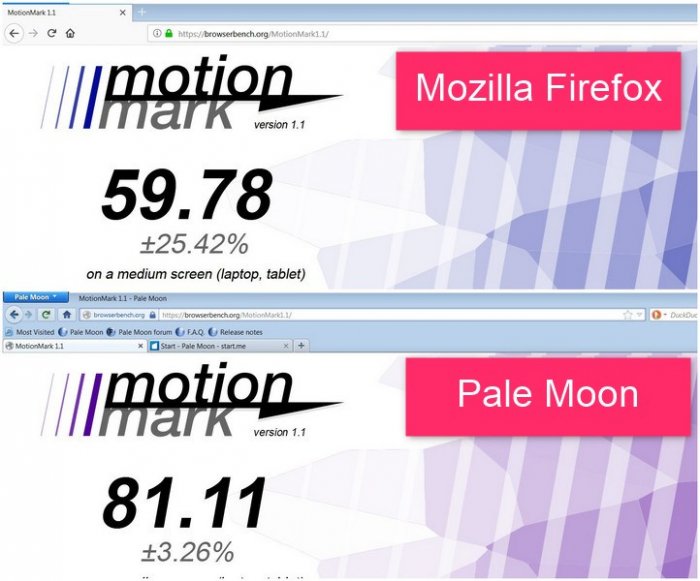
JetStream
Тест JetStream предназначен для определения быстродействия веб-обозревателей при обработке ими Java-контента. Принцип подведения итогов тот же, что и у MotionMark – больше набранных баллов, лучше веб-обозреватель справился с задачей. И здесь победа снова за Pale Moon, пусть и всего лишь с 10%-ным перевесом. Он набрал 108,75 баллов, тогда как Firefox — 97,582.
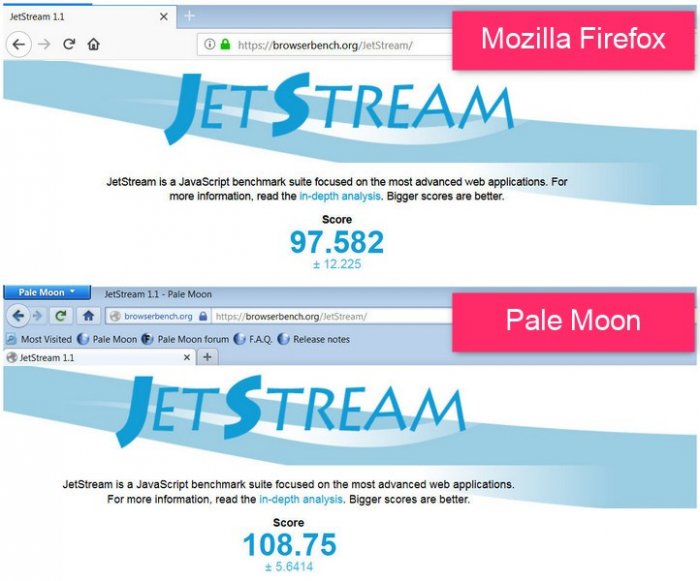
Speedometer
Speedometer – тест на топорное быстродействие, он измеряет количество операций в минуту. Работает по принципу имитации пользовательских действий по открытию различных сайтов (с разной контент-нагрузкой) и запуску таких же различных веб-приложений. Итоги подводятся в виде зафиксированного числа таких операций в минуту. Чем их больше, тем формально лучше. И здесь Pale Moon уже с треском проиграл Firefox – 14 операций в минуту против 36,6. На 38% современный Огнелис, заточенный под работу с несколькими ядрами процессоров (в нашем случае с двумя), эффективнее Pale Moon, по сути, себя же самого из далёкого прошлого.
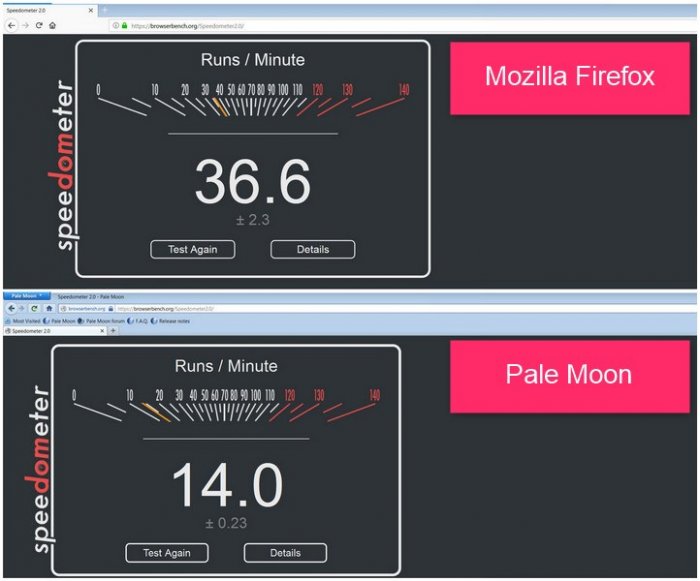
4. Аппетиты в плане оперативной памяти
Какой из этих двух браузеров экономнее в плане потребления оперативной памяти? При одних и тех же фоновых процессах Windows, при одинаковых открытых сайтах во вкладках веб-обозревателей, если они открыты в Firefox, система потребляет 65% памяти.
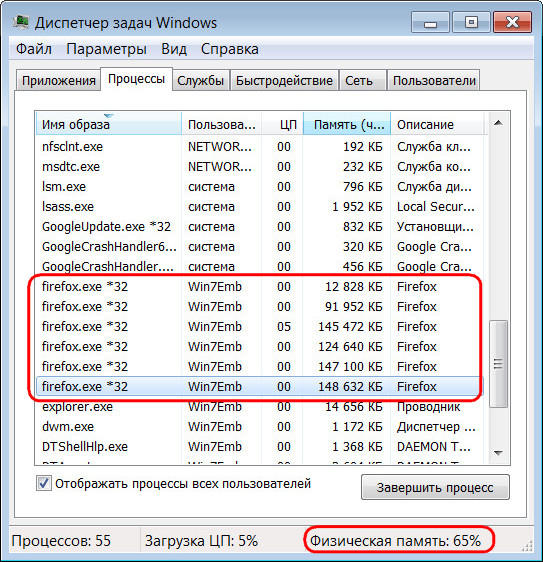
Если же они открыты в Pale Moon – 59%, на 6% меньше.
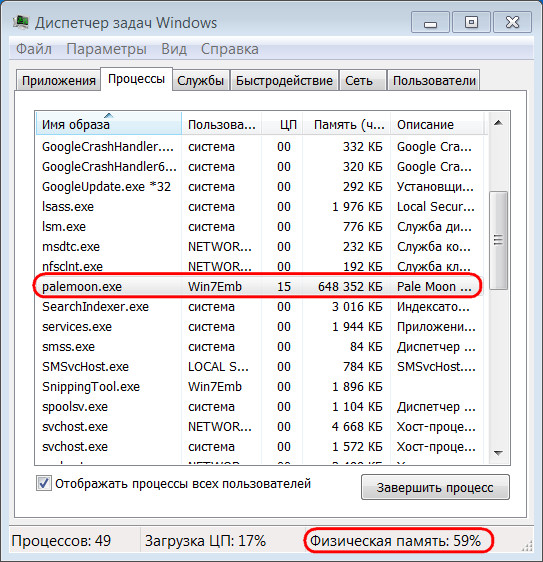
5. Подводя итоги…
Итак, в двух тестах BrowserBench.org победа за Pale Moon, в одном – за Firefox. Редко кто из пользователей использует браузер в режиме выносливости, бездумно и с особой суетливостью открывая в его окне что попало. Плюс к этому, Pale Moon более эффективно расходует оперативную память. Победитель по итогам всех тестов очевиден — Pale Moon.
Загрузить этот браузер можно на официальном сайте проекта:
***
Вот только поставляется изначально он с англоязычным интерфейсом, русификация (или перевод на другой язык) осуществляется вручную самими пользователями. Для этого в окне Pale Moon необходимо зайти на сайт проекта.
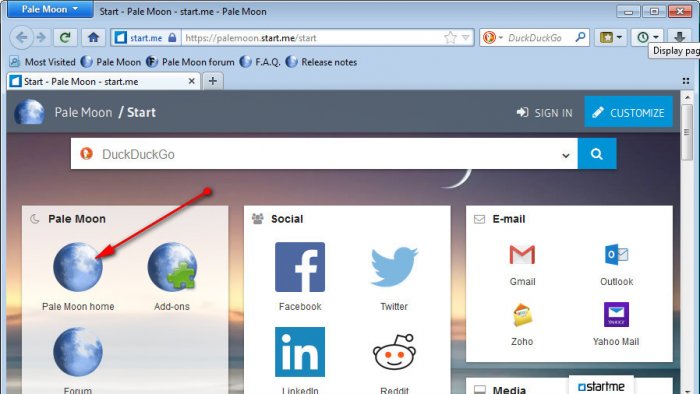
В разделе расширений выбрать установку языкового пакета.

Выбрать русский (или другой) язык, установить расширение.
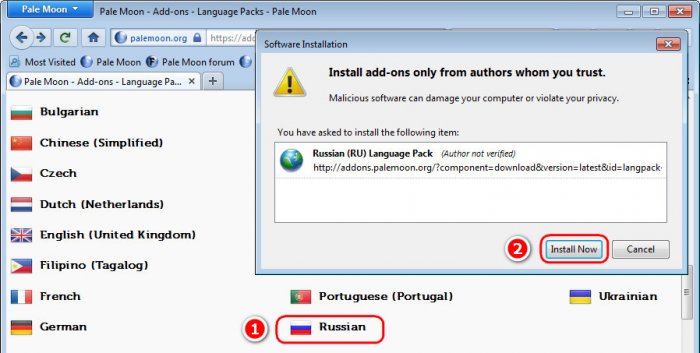
Затем в том же разделе сайта нужно установить расширение-переключатель языков.
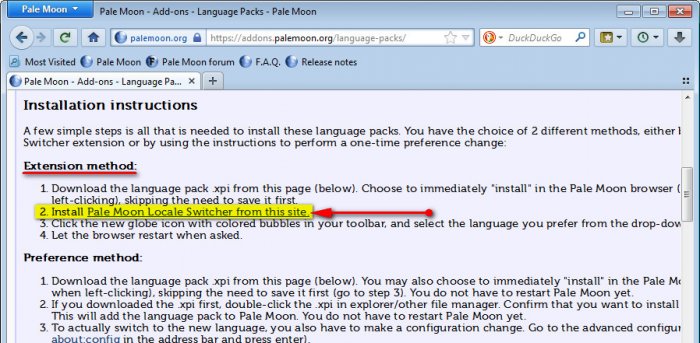
Скачиваем пакет расширения и устанавливаем.
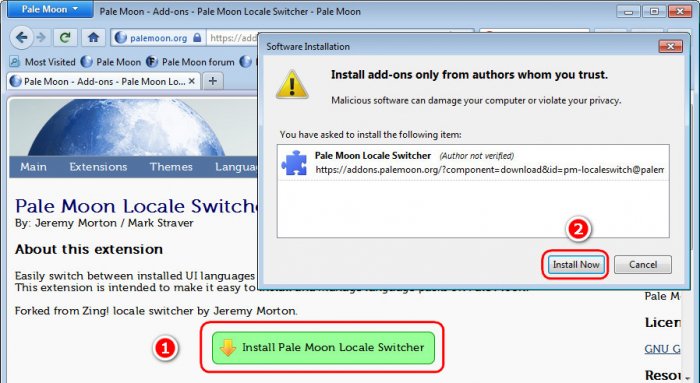
И переключаем с помощью переключателя на русский (или другой) язык.
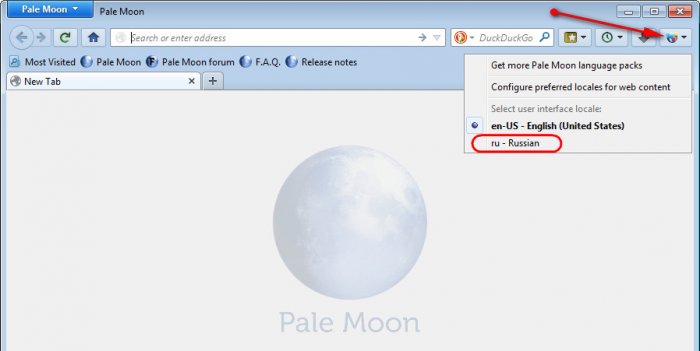
Метки к статье: Выживание на слабом ПК Mozilla Firefox Браузеры
remontcompa.ru